ChatGPT Canvas: Como Usar

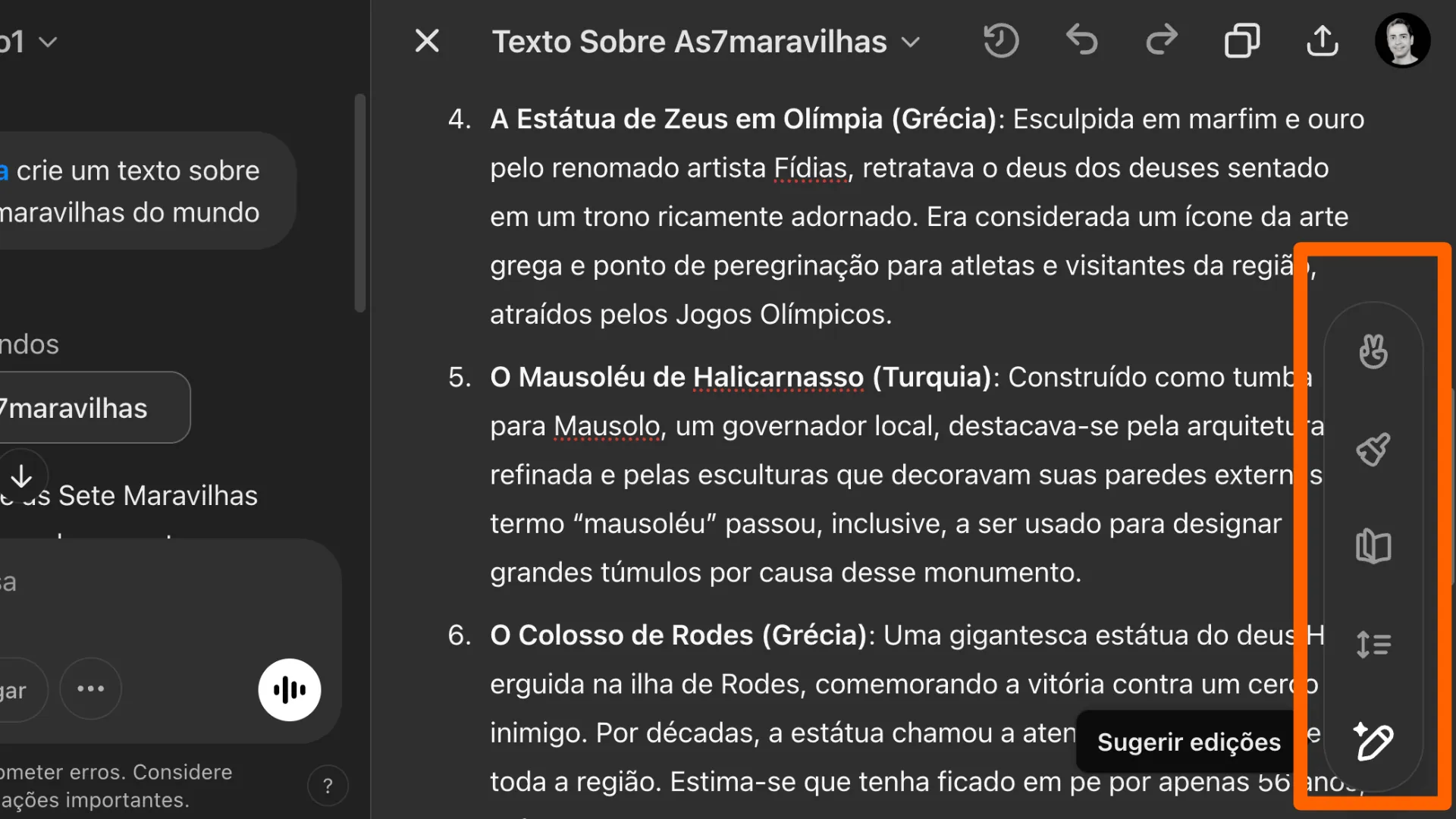
ChatGPT Canvas: Como Usar
💡 Tutorial em vídeo ao final do artigo
A OpenAI acaba de lançar uma novidade empolgante para os usuários do ChatGPT: o Canvas. Esta funcionalidade revolucionária transforma a maneira como interagimos com a inteligência artificial para criar e editar textos e códigos. Neste guia completo, vamos explorar em detalhes o que é o Canvas, como utilizá-lo e quais benefícios ele traz para seu fluxo de trabalho.
Tutorial em Vídeo: Como Usar o Canvas do ChatGPT
Para uma demonstração visual de todas as funcionalidades do Canvas, assista ao nosso tutorial detalhado:
Tutorial Completo do ChatGPT Canvas
O que é o Canvas do ChatGPT?
O Canvas é uma interface avançada do ChatGPT que oferece uma experiência de edição precisa, interativa e muito mais poderosa que a tradicional janela de chat. Esta nova funcionalidade integra capacidades de edição de texto similares aos editores profissionais, combinadas com a inteligência artificial do ChatGPT.
Principais Diferenciais do Canvas
- Edição seletiva: Selecione trechos específicos de uma resposta e peça ao ChatGPT para modificar apenas aquela parte
- Edição manual: Edite o texto diretamente, como faria no Word ou no Google Docs
- Interface intuitiva: Trabalhe com uma experiência visual semelhante a editores de texto tradicionais
- Controle de versão: Acesse versões anteriores do seu documento a qualquer momento
Como Acessar o ChatGPT Canvas
O processo para começar a usar o Canvas é simples e rápido:
- Acesse sua conta do ChatGPT
- Selecione a opção "GPT-4 with Canvas" no menu superior
- Comece a criar ou editar seu conteúdo na nova interface
Nota sobre disponibilidade: No momento da publicação deste artigo, o Canvas está disponível apenas para assinantes dos planos pagos do ChatGPT (Plus, Team e Enterprise). No entanto, a OpenAI já anunciou planos para disponibilizar o acesso também aos usuários do plano gratuito em breve.
Funcionalidades Principais do Canvas do ChatGPT
Interface Dupla para Melhor Produtividade
Ao ativar o Canvas, você terá acesso a duas janelas complementares:
- Janela de chat (esquerda): Mantém a interface tradicional do ChatGPT para conversas e instruções
- Janela do Canvas (direita): Funciona como um editor de texto avançado potencializado por IA
Esta divisão permite que você mantenha o contexto da conversa enquanto trabalha no documento, oferecendo o melhor dos dois mundos.
Edição Livre e Flexível
No Canvas, você tem total liberdade para personalizar seu texto:
- Adicionar ou remover conteúdo em qualquer parte do documento
- Alterar a formatação (negrito, itálico, sublinhado)
- Criar cabeçalhos e subseções para organizar o texto
- Ajustar espaçamento e recuos de parágrafos
- Inserir listas numeradas ou com marcadores
Edição Assistida por IA: O Coração do Canvas
O grande diferencial do Canvas é a capacidade de solicitar alterações específicas usando IA. O processo é intuitivo:
- Selecione um trecho específico do texto
- Clique no ícone de balão que aparece ao lado da seleção
- Peça ao ChatGPT para fazer uma alteração específica, como:
- Transformar o conteúdo em tópicos
- Reescrever em um tom mais formal ou casual
- Expandir com mais detalhes
- Resumir de forma concisa
- Corrigir erros gramaticais
Sistema de Controle de Versão
O Canvas implementa um sistema de controle de versão que permite:
- Desfazer mudanças recentes
- Restaurar versões anteriores do texto
- Comparar diferentes versões do documento
- Salvar marcos importantes durante o processo de edição
Esta funcionalidade é especialmente útil para experimentos criativos ou quando você precisa recuperar ideias de versões anteriores.
Barra de Opções Avançadas do Canvas
No canto inferior direito do Canvas, você encontrará uma barra de ferramentas com recursos poderosos para aprimorar seu texto:
Sugerir Edições
O ChatGPT analisa automaticamente o texto e propõe melhorias em:
- Estrutura de frases
- Clareza de expressão
- Consistência de estilo
- Precisão gramatical
Ajustar Tamanho do Texto
Controle o tamanho do texto para:
- Expandir com mais detalhes e exemplos
- Reduzir para uma versão mais concisa
- Adequar a um limite específico de palavras ou caracteres
Nível de Leitura
Ajuste a sofisticação da linguagem de acordo com seu público-alvo:
- Simplificado (para crianças ou iniciantes no tema)
- Intermediário (para o público geral)
- Avançado (para especialistas ou contextos acadêmicos)
Últimos Ajustes
Peça ao ChatGPT para dar um polimento final no texto, garantindo:
- Coesão entre parágrafos
- Fluidez na leitura
- Elegância na expressão
- Correção de pequenos detalhes
Adicionar Emojis
Insira emojis estrategicamente para:
- Tornar o texto mais expressivo
- Destacar pontos importantes
- Criar uma conexão emocional com o leitor
Trabalhando com Seus Próprios Documentos no Canvas
O Canvas não se limita a criar conteúdo do zero. Você pode usá-lo para aprimorar documentos existentes:
- Carregue seu arquivo na conversa do ChatGPT
- Peça ao ChatGPT para transcrever o conteúdo para o Canvas
- Edite e aprimore o texto com a ajuda da IA, mantendo a estrutura original
Esta funcionalidade é especialmente útil para:
- Revisar e melhorar rascunhos
- Atualizar documentos antigos
- Adaptar conteúdo para diferentes públicos ou formatos
Casos de Uso Práticos do Canvas
O Canvas do ChatGPT é versátil e pode ser aplicado em diversos cenários:
Produção de Conteúdo
- Criação de artigos de blog otimizados para SEO
- Desenvolvimento de roteiros para vídeos e podcasts
- Redação de newsletters e comunicados
Ambiente Acadêmico
- Elaboração de trabalhos acadêmicos
- Revisão de artigos científicos
- Preparação de materiais didáticos
Ambiente Corporativo
- Criação de relatórios e apresentações
- Redação de propostas comerciais
- Desenvolvimento de manuais e documentação técnica
Programação e Desenvolvimento
- Criação e edição de código-fonte
- Documentação de projetos
- Depuração e otimização de algoritmos
Disponibilidade e Planos Futuros
Atualmente, o Canvas está disponível para:
- Usuários do ChatGPT Plus
- Assinantes do ChatGPT Team
- Clientes do ChatGPT Enterprise
A OpenAI já anunciou planos para disponibilizar a ferramenta também para usuários gratuitos no futuro, embora ainda não haja uma data específica para este lançamento.
Conclusão: O Futuro da Colaboração Humano-IA
O Canvas do ChatGPT representa um avanço significativo na forma como interagimos com a inteligência artificial para criar e editar conteúdo. A combinação de uma interface de edição familiar com o poder da IA do ChatGPT cria um ambiente de trabalho verdadeiramente revolucionário.
A possibilidade de editar trechos específicos sem alterar o restante do texto é, sem dúvida, o ponto alto desta nova ferramenta. Ela permite um nível de precisão e controle que não era possível na interface tradicional do ChatGPT.
Para ver o Canvas em funcionamento e explorar todas as suas possibilidades, não deixe de assistir ao vídeo tutorial completo disponível no início deste artigo.
Um abraço e até a próxima,
Mário
Assista ao tutorial em vídeo
Posts Relacionados
Como apagar memórias do ChatGPT?
Um guia rápido e prático para apagar as memórias salvas no ChatGPT, tanto no computador quanto no aplicativo móvel.
DeepSeek R1: como usar
Descubra como usar o DeepSeek R1, o inovador modelo de IA que 'pensa antes de responder'. Neste guia completo e atualizado para 2024, você aprenderá a aproveitar todos os recursos desta poderosa ferramenta, incluindo busca na internet em tempo real, análise de documentos e geração de código executável.
Entendendo os Limites do Google AI Studio: Um Guia Completo
Um guia completo sobre entendendo os limites do google ai studio - um guia completo